
こんな方におすすめ
- お持ちの充電器の充電量をはっきりと知りたい方
- ブログやYouTubeでガジェットのレビューをされている方
- 手頃なUSBテスターがどんなものなのか知りたい方
この記事の内容
- YOJOCKのUSBテスターについて
- YOJOCKのUSBテスターでの計測方法
- YOJOCKのUSBテスターの使い勝手

YOJOCKのUSBテスターを購入したのでレビュー

今回ですが、YOJOCKというメーカーから販売されているUSBテスターについてお伝えしていきたいと思います。
この製品の特徴については、以下のとおりです。
USBテスターの特徴
- 小型で軽い
- 接続するだけで簡単に計測できる
- デザインはちょっとダサいかもしれない
- USB TYPE-A、TYPE-C、マイクロUSBの全てに対応可能
まずは結論として、YOJOCKは気軽に数値を計測できる小型のUSBテスターとなっているため、ガジェット好きな方にはおすすめな製品です。
ではYOJOCKはどういったUSBテスターなのか、以下で詳しくお伝えしていきます。
YOJOCKのUSBテスターを開封

今回Amazonから購入したYOJOCKのUSBテスターを、早速開封していきたいと思います。
箱の外観にメーカーロゴが入った、至って普通の箱となっております。

箱を開封すると、中にはプラチックの小さなケースが入っておりました。

プラチックの小さな箱を開けると、専用のケースとして中にUSBテスターと説明書が梱包されておりました。
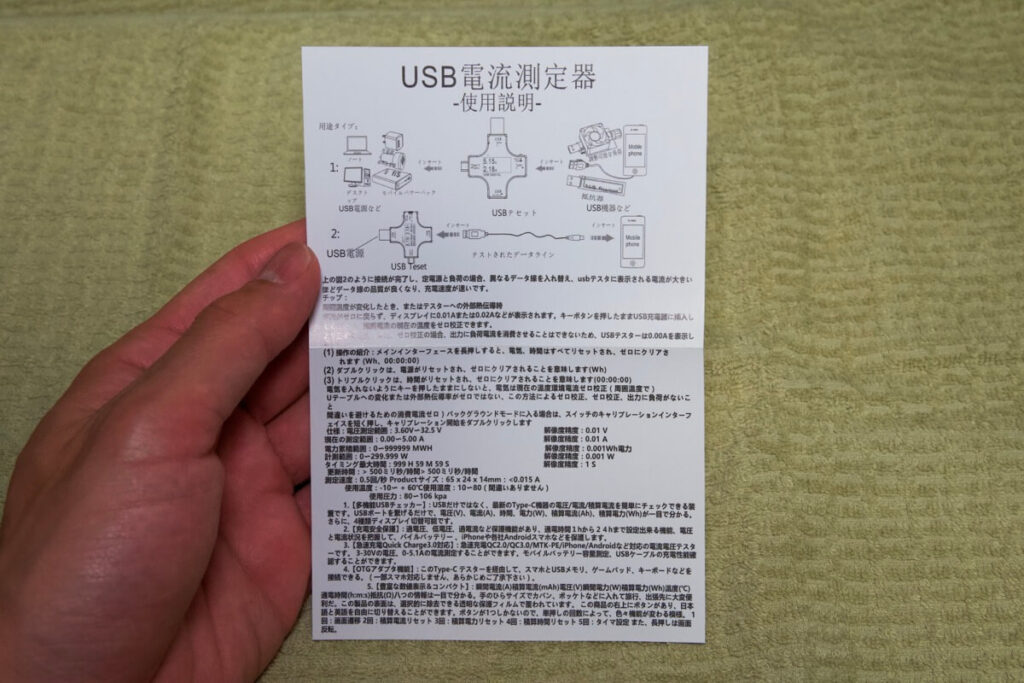
また中には日本語の説明書も同梱されており、簡単な使い方が記載されていました。
YOJOCKのUSBテスターの外観

USBテスターの表面

USBテスターの裏面
YOJOCKのUSBテスターの外観を確認していきたいと思います。
まずはサイズと重さについては、以下のとおりとなっておりました。
| YOJOCKのUSBテスター | |
| 横幅 | 6.5cm(USB TYPE-A側) |
| 縦幅 | 6.0cm(USB TYPE-C側) |
| 厚み | 1.2cm |
| 重さ | 約15g |

サイズについては片手に乗る程度の小さなサイズ感となっており、重さについてはわずか15gと非常に軽いものとなっておりました。
YOJOCK USBテスターの仕様

YOJOCKのUSBテスターの仕様については、以下のとおりです。
| 商品名 | USBデジタルテスター |
| メーカー | YOJOCK |
| 入力電圧 | 3.6V〜32V |
| 入力電流 | 0~5.1A |
| 対応規格 | QC2.0、QC3.0 |
| 互換性 | USB TYPE-A USB TYPE-C microUSB |

YOJOOCKのUSBテスターの使い方|USB TYPE-Aの計測方法

続いては、YOJOCKでの計測方法についてお伝えしていきます。
まずはUSB TYPE-Aでの計測方法ですが、上下に用意されているUSB TYPE-Aコネクタを使用して接続していきます。
アップルウォッチで計測してみた

アップルウォッチを購入した際に付属されている、USB TYPE-Aコネクタの充電器を使用してみます。


アップル純正の5W充電器のコネクタにYOJOCKのUSBテスターのUSBTYPE-Aコネクタを接続していきます。
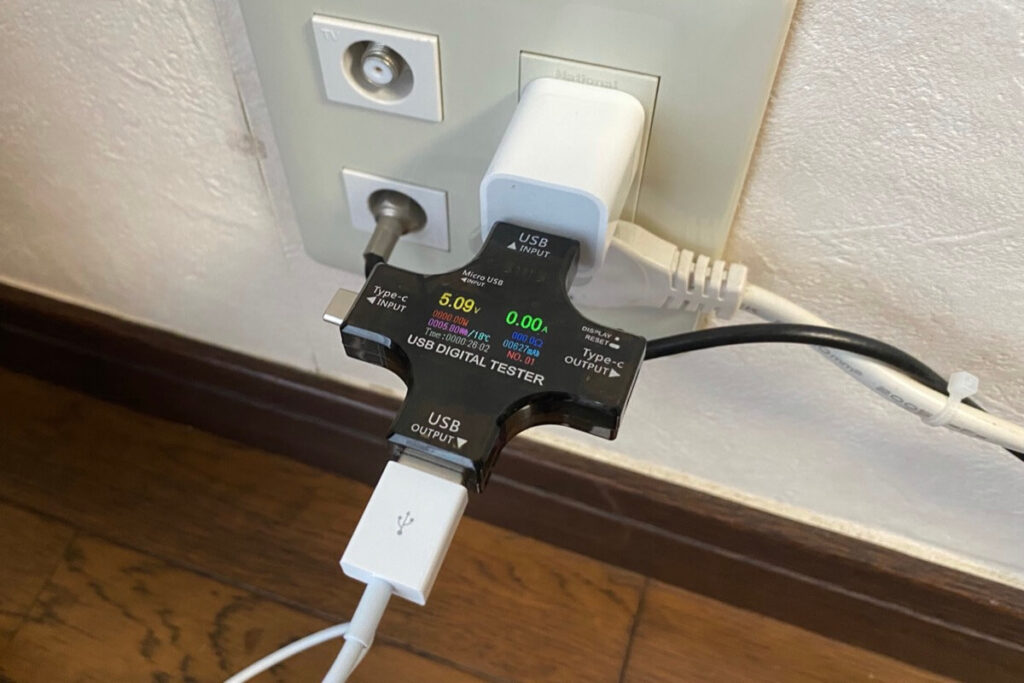
USBテスターの出力側に、充電器のケーブルを接続していきます。
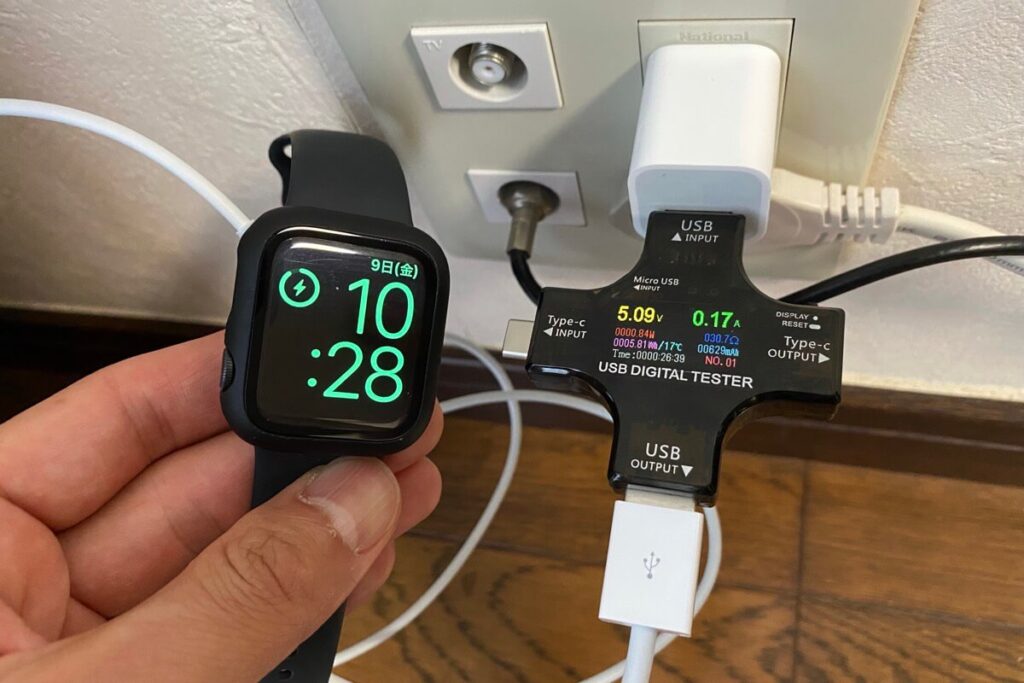
アップルウォッチと充電器を接続すると、USBテスター上の数値がカウントされ始めました。
電圧が5Vで電流が0.17Aとなっており、0.5W前後で充電されているのが数値として認識することができました。

YOJOOCKのUSBテスターの使い方|USB TYPE-Cの計測方法

USB TYPE-Cを使用して計測する方法ですが、両サイドについているUSB TYPE-Cコネクタを使用して計測していきます。
USB TYPE-Cコネクタは入力と出力の両方を兼ねているため、方向性を気にせずに接続することが可能です。
アップル純正20W充電器とiPhone11で計測

アップル純正の20W充電器とiPhone11を使用して、どれくらいの出力が出ているのか計測してみました。

20W充電アダプタをコンセントに接続し、USB TYPE-CコネクタにUSBテスターを接続していきます。
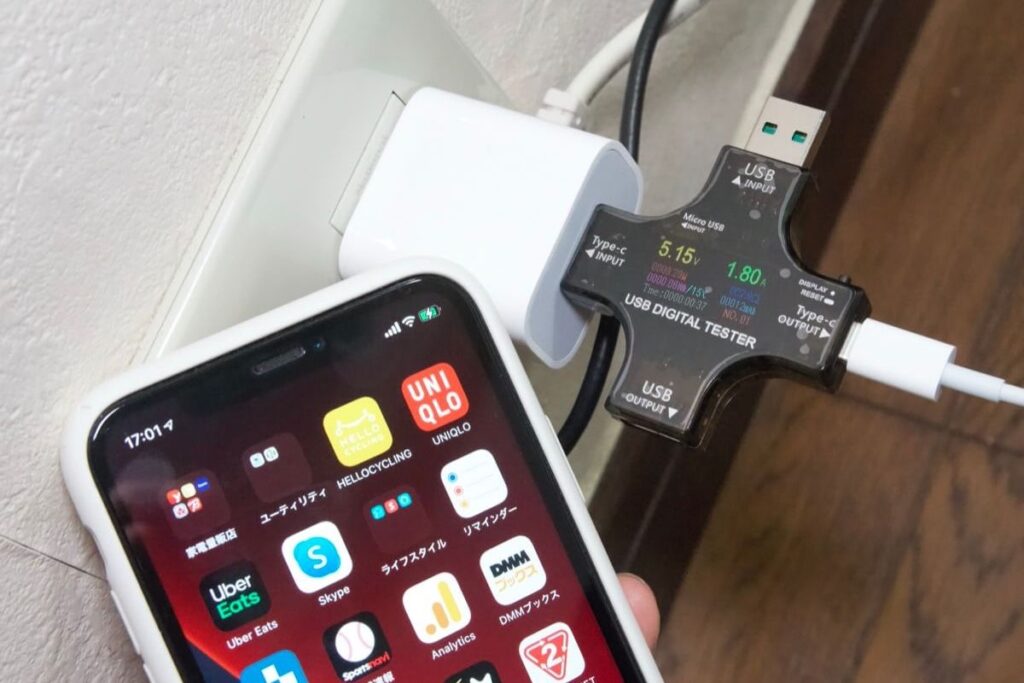
アップル純正20W充電器とiPhone11の充電量を測定してみたところ、電圧が5V前後・電流が2A前後の合計10W前後の値が出ておりました。
iPhone11のバッテリーは計測時点で100%近くあった場合は、10W程度の出力に制限されているようですね。
アップル純正20W充電器とiPad Air(第3世代)とで計測

続いては、アップル純正20W充電器とiPad Air(第3世代)とで計測してみました。
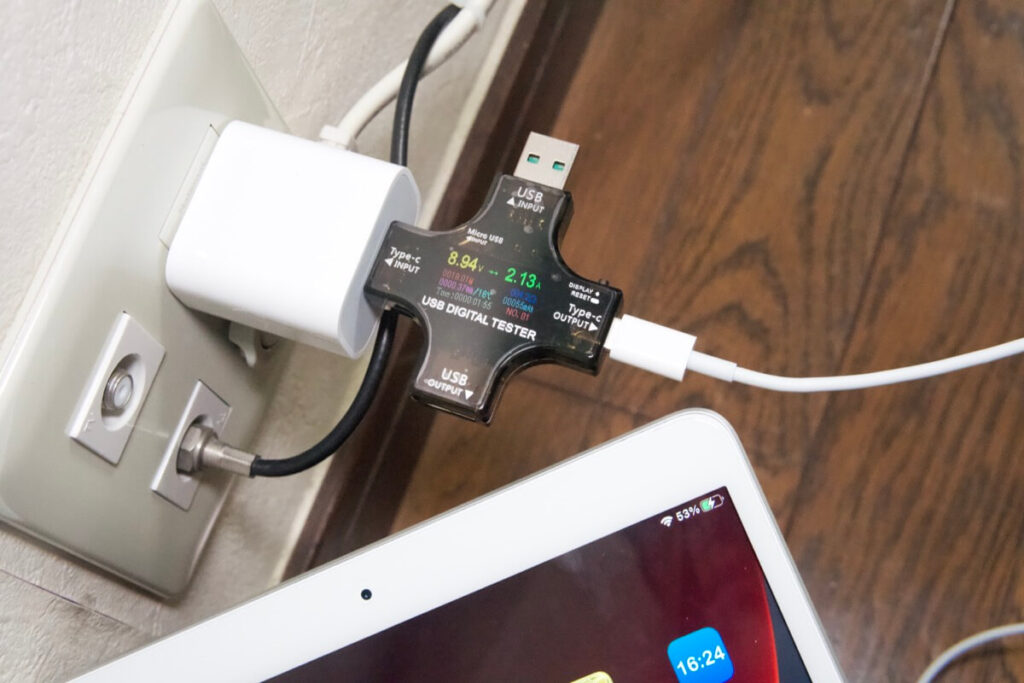
アップル純正20W充電器とiPad Air(第3世代)とで計測してみたところ、こちらは9V前後の電圧、2.15A前後の電流となっており、だいたい19W前後の数値が出ておりました。
使用している充電器が20Wのモデルであるため、仕様の上限値あたりの数値が出ていることがわかりました。
YOJOOCKのUSBテスターのディスプレイ

YOJOCK USBテスターで表示されるディスプレイについてですが、使用した時の状態は上記画像のとおりとなっておりました。
表示できる数値
- 電圧(V)
- 電流(A)
- 電力(W)
- 抵抗値(Ω)
- 消費電力(Wh)
- 容量(mAh)
- 充電時間(Time)
- USBテスターの温度(C)
ディスプレイの上部の左側に電圧(V)、左側に電流(A)が表示されており、その下に小さくW数が表示されました。
電圧と電流の値は細かく計測しているからか、1秒ごとくらいの感覚で表示されている数値が変化しておりました。
ディスプレイは変更可能だが、若干見づらい

YOJOCKのディスプレイの注意したいポイントは、以下のとおりです。
注意ポイント
ディスプレイの数字が小さいため、人によってはもしかしたら見づらいかも
YOJOCKのディスプレイですが、表示される数値や文字情報が小さめで表示されるため、人によってはもしかしたらみづらく感じる方もいらっしゃるかもしれません。
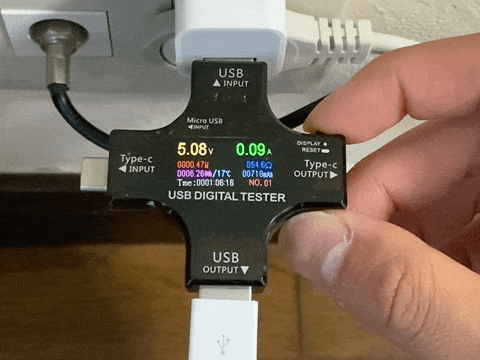
YOJOCKで表示できるディスプレイですが、画面をいくつか変更することができます。
ただ上記の動画を見ていただくとわかるかもしれませんが、個人的にはデフォルト画面が最も見やすい情報となっていると感じたため、他のディスプレイに切り替えて使用することはないかなと思いました。
まとめ:無難に使える手頃なUSBテスター

以上、YOJOCKのUSBテスターについてお伝えしました。
YOJOCKのUSBテスターについて、再度まとめていきたいと思います。
YOJOCKのUSBテスターのおすすめな点

YOJOCKのUSBテスターのおすすめな点は、以下のとおりです。
ココがおすすめ
- 小さくて軽い
- 気軽に持ち出せる
- USB TYPE-A、Cを1台で計測できる
YOJOCKのUSBテスターは非常に小さくて軽いテスターとなっており、自宅だけでなく外出先でのチェック時にも使いやすい点がいいですね。
またUSB TYPE-AとTYPE-Cの両方に対応しているため、1台でほとんど全ての充電器やバッテリーの計測が可能な点はすごく便利だと感じました。
YOJOCKのUSBテスターの注意点

YOJOCKのUSBテスターの注意点は、以下のとおりです。
ココに注意
- ディスプレイが小さく、人によっては見づらいかも
- 作りが若干チープなため、安っぽさは感じる
YOJOCKのUSBテスターのディスプレイは小さく設計されているため、人によってはみづらく感じる方もいらっしゃるかもしれません。
またテスター本体に使用されている素材がプラスチックとなっており、全体的に安っぽい作りとなっているのは注意点ですね。
全体的に良くできた、無難に使えるUSBテスター
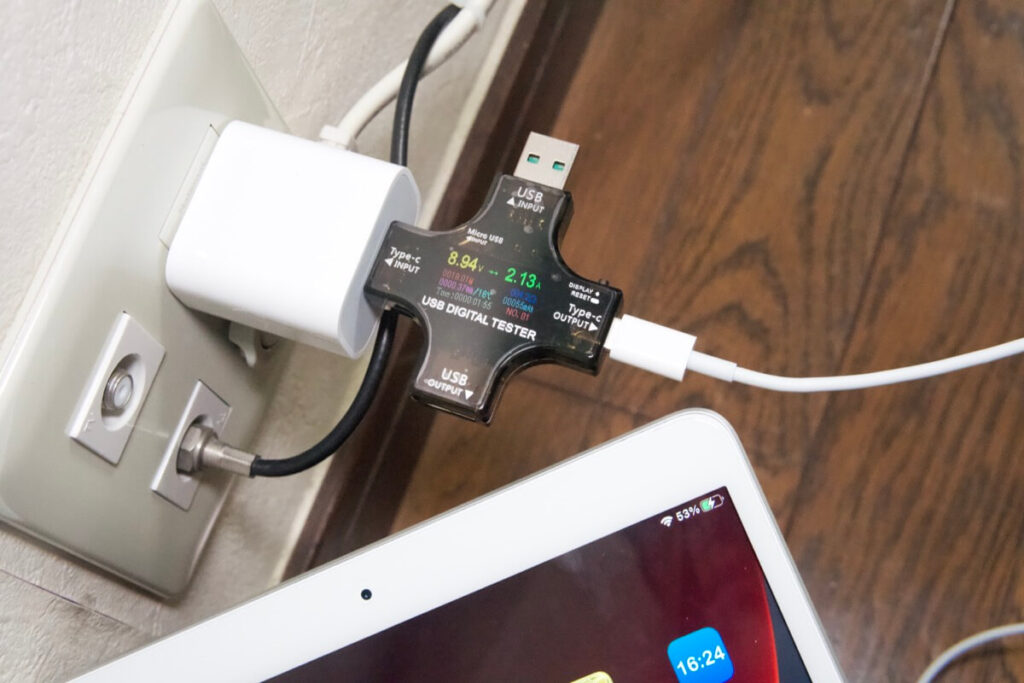
ただ上記以外の点についてはほとんど気にならずに使用することができたため、「USBテスターを1台購入したい」という方には迷わずおすすめできる商品だと感じました。




